TrueBusiness iService
ตอบโจทย์ธุรกิจทุกรูปแบบ ด้วยหลักการ “One Stop Self-Service”
ครบจบในที่เดียว
บริการออนไลน์
สำหรับลูกค้านิติบุคคล
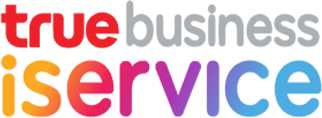
ทรูบิสิเนสเพิ่มความสะดวกสบายกับลูกค้านิติบุคคล ให้สามารถบริหารจัดการบัญชีและบริการต่างๆ ตรวจสอบสถานะและประวัติการทำรายการ ตรวจสอบการใช้งาน ดาวน์โหลดรายงาน รวมถึงการจัดการใบแจ้งค่าบริการ และชำระค่าบริการออนไลน์ ได้ง่าย ๆ ด้วยตนเองผ่านช่องทาง TrueBusiness iService ให้ลูกค้านิติบุคคลดำเนินธุรกรรมต่าง ๆ ได้อย่างรวดเร็ว ลดภาระงานเอกสาร ทั้งยังมั่นใจได้ในความปลอดภัย ในทุกการดำเนินการ ตอบโจทย์ธุรกิจทุกรูปแบบด้วยหลักการ “One Stop Self-Service” ครบจบในที่เดียว

Online Payment
ชำระค่าบริการผ่านช่องทางออนไลน์ สะดวก รวดเร็ว ปลอดภัย
- PromptPay / QR Code
- บัตรเครดิต/ เดบิต

Bill Management
จัดการใบแจ้งค่าบริการและใบเสร็จฯ ให้อยู่ใน รูปแบบอิเล็กทรอนิกส์ หมดกังวลเรื่องได้รับ เอกสารทางไปรษณีย์ล่าช้า ดูรายละเอียด และตรวจสอบได้ตลอดเวลา
- ดาวน์โหลดใบแจ้งค่าบริการ
- ดาวน์โหลดใบเสร็จฯ
- สมัคร e-Bill
- สมัคร e-Tax

Report
ดูรายละเอียด ดาวน์โหลดและตรวจสอบยอด การใช้งานได้ตลอดเวลา
- ภาพรวมการใช้บริการ
- รายงานสรุปใบแจ้งค่าบริการ
- รายงานสรุปการใช้งาน
- รายละเอียดการใช้งาน
จุดเด่นของบริการ
- Convenient สะดวกสบายใช้บริการได้ทุกที่ ทุกเวลาผ่านเว็บเบราว์เซอร์
- Easy ใช้งานง่าย ให้การบริหารจัดการบัญชีและบริการสามารถทำได้อย่างไม่ซับซ้อน
- Secured ระบบมีความปลอดภัยสูงในการเข้าถึงข้อมูลออนไลน์ ด้วยขั้นตอนการตรวจสอบและเข้ารหัสผู้ใช้งาน
- Fast ตรวจสอบการใช้งานได้อย่างรวดเร็วและครบวงจร
บริการทางการเงิน
การชำระค่าบริการ
การแนบหลักฐานการโอนเงิน
การแต่งตั้งทรูเป็นตัวแทนหัก
และนำส่ง ภาษี ณ ที่จ่าย
และนำส่ง ภาษี ณ ที่จ่าย
จัดการใบแจ้งค่าบริการ และใบเสร็จฯ
การดาวน์โหลดใบแจ้งค่าบริการ
ดาวน์โหลดใบเสร็จฯ
การเปลี่ยนช่องทางการรับใบแจ้งค่าบริการและใบเสร็จฯ
คู่มือการใช้งาน
คู่มือการใช้งาน
การชำระค่าบริการ
บริการทางการเงิน
การชำระค่าบริการ
การแนบหลักฐานการโอนเงิน
การแต่งตั้งทรูเป็นตัวแทนนำส่งภาษี ณ ที่จ่าย
จัดการใบแจ้งค่าบริการ และใบเสร็จฯ
ดาวน์โหลดใบแจ้งค่าบริการ
ดาวน์โหลดใบเสร็จฯ
การแต่งตั้งทรูเป็นตัวแทนนำส่งภาษี ณ ที่จ่าย
คู่มือการใช้งาน
คู่มือการใช้งาน
การชำระค่าบริการ
ลูกค้านิติบุคคล สามารถชำระค่าบริการได้ง่ายๆ ผ่านช่องทาง TrueBusiness iService โดยเลือกชำระในรูปแบบ PromptPay QR Code หรือ การตัดชำระผ่านบัตรเครดิต/ เดบิต VISA Master Card และ JCB
1
ขั้นตอนการชำระค่าบริการด้วย PromptPay QR Code
1. เข้าสู่ระบบผ่านเว็บไซต์ TrueBusiness iService
2. เลือกเมนู ‘บิล & จ่าย’ และเมนู ‘จ่ายบิล‘
3. เลือกชำระด้วย PromptPay QR Code
4. เลือกวิธีการหักและนำส่งภาษี ณ ที่จ่าย
5. เลือกบิลที่ต้องการชำระ โดยสามารถเลือกชำระได้สูงสุด 50 บิล ไม่เกิน 150,000 บาท
6. เลือกข้อมูลตามผลิตภัณฑ์ หรือ ค้นหาข้อมูลตามชื่อสาขา/เลขที่สาขา หรือ ตามชื่อบัญชี / เลขบัญชี
7. กดปุ่มสร้าง PromptPay QR Code
8. สแกน QR เพื่อชำระค่าบริการ
9. สามารถตรวจสอบประวัติการชำระค่าบริการได้ที่เมนู ‘ประวัติการชำระค่าบริการ’
2
ขั้นตอนการชำระค่าบริการด้วยบัตรเครดิต/ เดบิต
1. เข้าสู่ระบบผ่านเว็บไซต์ TrueBusiness iService
2. เลือกเมนู ‘บิล & จ่าย’ และเมนู ‘จ่ายบิล‘
3. เลือกชำระด้วยบัตรเครดิต/ เดบิต
4. เลือกวิธีการหักและนำส่งภาษี ณ ที่จ่าย
5. เลือกบิลที่ต้องการชำระ โดยสามารถเลือกชำระได้สูงสุด 50 บิล ไม่เกิน 25,000 บาท โดยระบบรองรับบัตร VISA Master Card และ JCB
6. เลือกข้อมูลตามผลิตภัณฑ์ หรือ ค้นหาข้อมูลตามชื่อสาขา/เลขที่สาขา หรือ ตามชื่อบัญชี / เลขบัญชี
7. ระบุข้อมูลบัตรหรือบันทึกข้อมูลบัตรไว้ใช้ครั้งถัดไป
8. สามารถตรวจสอบประวัติการชำระค่าบริการได้ที่เมนู ‘ประวัติการชำระค่าบริการ’
การแนบหลักฐานการโอนเงิน
ลูกค้านิติบุคคลที่ชำระค่าบริการผ่านทางช่องทางการโอนเงิน สามารถแนบหลักฐานการโอนและหนังสือรับรอง หัก ณ ที่จ่าย ซึ่งรองรับเฉพาะลูกค้าที่มี บริการทรูมฟู เอช ทรูออนไลน์ และทรูวิชั่นส์ เท่านั้น
1
ขั้นตอนการแนบหลักฐานการโอนเงิน
1. เข้าสู่ระบบผ่านเว็บไซต์ TrueBusiness iService
2. ระบุเลขทะเบียนพาณิชย์ เลือก ‘ฉันไม่ใช่โปรแกรมอัตโนมัติ’ แล้วจึงเลือก ‘ต่อไป’
กรณีลูกค้านำส่งภาษีหัก ณ ที่จ่ายอัตรา 1% หรือ 3%
1. ระบุข้อมูลการโอนเงินพร้อมอัปโหลดหลักฐานการโอนเงิน ยอดนำส่งภาษีหัก ณ ที่จ่าย พร้อมทั้งอัปโหลดหนังสือรับรองหักภาษี ณ ที่จ่าย อีเมลที่ใช้รับใบเสร็จรับเงิน/ใบกำกับภาษีอิเล็กทรอนิกส์
2. เลือกใบแจ้งค่าบริการ ระบุเลขที่บัญชี/ รหัสลูกค้า และเลขที่ใบแจ้งค่าบริการ ที่ได้ดำเนินการโอนเงิน ชำระ แล้วจึงเลือก ‘เพิ่ม’ โดยสามารถเพิ่มได้สูงสุดครั้งละไม่เกิน 50 รายการ
3. ระบบจะคำนวณยอดที่ลูกค้าต้องชำระและยอดที่ลูกค้าต้องนำส่งภาษีหัก ณ ที่จ่าย กรณีข้อมูล ครบถ้วนถูกต้อง สามารถเลือก ‘ยืนยัน’ เพื่อดำเนินการต่อได้
กรณีทรูเป็นตัวแทนหักและนำส่งภาษี ณ ที่จ่าย
1. ระบุข้อมูลการโอนเงินพร้อมอัปโหลดหลักฐานการโอนเงิน เลือกทรูเป็นตัวแทนหัก และนำส่งภาษี ณ ที่จ่าย อีเมลที่ใช้รับใบเสร็จรับเงิน/ใบกำกับภาษีอิเล็กทรอนิกส์
2. เลือกใบแจ้งค่าบริการ ระบุเลขที่บัญชี/ รหัสลูกค้า และเลขที่ใบแจ้งค่าบริการ ที่ได้ดำเนินการโอนเงิน ชำระ แล้วจึงเลือก ‘เพิ่ม’ โดยสามารถเพิ่มได้สูงสุดครั้งละไม่เกิน 50 รายการ
3. ระบบจะคำนวณยอดที่ลูกค้าต้องชำระและยอดที่ลูกค้าต้องนำส่งภาษีหัก ณ ที่จ่าย กรณีข้อมูล ครบถ้วนถูกต้อง สามารถเลือก ‘ยืนยัน’ เพื่อดำเนินการต่อได้
คู่มือการแนบหลักฐานการโอนเงิน
การแต่งตั้งทรูเป็นตัวแทนหักและนำส่ง ภาษี ณ ที่จ่าย
ลูกค้านิติบุคคล สามารถแต่งตั้งทรูเป็นตัวแทนหักและนำส่งภาษี ณ ที่จ่าย เพื่อเพิ่มความสะดวกและรวดเร็วในการชำระ ค่าบริการ ประหยัดเวลาในการจัดทำเอกสารเพื่อชำระค่าบริการ และไม่ต้องกังวลกับการนำส่งภาษีหัก ณ ที่จ่าย อีกต่อไป
1
ขั้นตอนการแต่งตั้งทรูเป็นตัวแทนหักและนำส่ง ภาษี ณ ที่จ่าย ผ่าน TrueBusiness iService
1. เข้าสู่ระบบผ่านเว็บไซต์ TrueBusiness iService
2. เลือกเมนู ‘จัดการบัญชี’ และเลือก ‘บริการนำส่งภาษีหัก ณ ที่จ่าย
3. ดาวน์โหลดเอกสาร สัญญาแต่งตั้งตัวแทน หักภาษี ณ ที่จ่ายและมอบอำนาจให้กระทำการแทน ตามประเภทบริการ ทรูมูฟเอช (ไทย), ทรูออนไลน์ (ไทย), ทรูวิชั่นส์ (ไทย), ทรูมูฟเอช (Eng), ทรูออนไลน์ (Eng), ทรูวิชั่นส์ (Eng)
4. กรอกข้อมูลถูกต้องครบถ้วน และลงนามโดยกรรมการผู้มีอำนาจและประทับตราบริษัท พร้อมแนบเอกสารรายละเอียดการขอเสียอากรแสตมป์เป็นตัวเงินสำหรับตราสารอิเล็กทรอนิกส์ (อ.ส.9) และสแกนเอกสาร และ อัปโหลดเอกสารทั้งหมด และเลือก ‘ส่งเอกสาร’
5. เอกสารตัวจริงเก็บไว้ที่ลูกค้า
6. การดำเนินการแต่งตั้งทรูเป็นตัวแทนฯ มีผลภายใน 5 วันทำการ (มีผลทุกหมายเลขบริการภายใต้ประเภทบริการ ที่อยู่ภายใต้ Business ID ที่ระบุตามเอกสารหนังสือแต่งตั้งฯ)
7. เมื่อบริษัทดำเนินการเรียบร้อยแล้วจะมีการส่งสัญญาแต่งตั้งตัวแทนฉบับสมบูรณ์กลับไปให้ลูกค้าตาม Email ที่ระบุไว้ในสัญญา
- ตัวอย่างการกรอกข้อมูลหนังสือแต่งตั้งทรูเป็นตัวแทนหักและนำส่งภาษี ณ ที่จ่าย คลิกดูตัวอย่าง
- คู่มือการขอเสียอากรแสตมป์เป็นตัวเงินสำหรับตราสารอิเล็กทรอนิกส์ (อ.ส.9) คลิกดูตัวอย่าง และตัวอย่างเอกสารรายละเอียดการขอเสียอากรแสตมป์เป็นตัวเงินสำหรับตราสารอิเล็กทรอนิกส์ (อ.ส.9) คลิกดูตัวอย่าง
- ใบเสร็จรับเงิน/ใบกำกับภาษีอิเล็กทรอนิกส์ คลิกดูตัวอย่าง
- ค้นหาทรูช้อป, ทรูเซ็นเตอร์ใน Makro, ทรูช้อปใน 7-ELEVEN ใกล้คุณ คลิก
- อัตราภาษี หัก ณ ที่จ่ายเปลี่ยนเป็น 3% สำหรับการชำระค่าบริการ ตั้งแตวันที่ 1 ตุลาคม 2563 เป็นต้นไป คลิก
ดาวน์โหลดใบแจ้งค่าบริการ
ลูกค้านิติบุคคลสามารถเลือกดูหรือดาวน์โหลดใบแจ้งค่าบริการได้ง่ายๆ ตามขั้นตอนดังนี้
ขั้นตอนการดาวน์โหลดใบแจ้งค่าบริการ
1
เข้าสู่เว็บไซต์
เข้าสู่ระบบผ่านเว็บไซต์ TrueBusiness iService
เมนู ‘บิล&จ่าย’ และเลือกใบแจ้งค่าบริการ
2
เลือกรอบบิล
เลือกรอบบิลเดือนที่ต้องการ เลือก ‘ต่อไป’
3
ดูบิล หรือ ส่งคำขอดาวน์โหลด
เลือก ‘ดูบิล’ หรือ ‘ส่งคำขอดาวน์โหลด’
4
ดาวน์โหลดบิล
ส่งคำขอสำเร็จ และดาวน์โหลดบิล
ดาวน์โหลดใบเสร็จฯ
ลูกค้านิติบุคคลสามารถดาวน์โหลดใบเสร็จรับเงิน/ใบกำกับภาษี ได้ง่ายๆ ตามขั้นตอนดังนี้
ขั้นตอนการดาวน์โหลดใบเสร็จฯ
1
เข้าสู่เว็บไซต์
เข้าสู่ระบบผ่านเว็บไซต์ TrueBusiness iService
เลือกเมนู ‘บิล&จ่าย’ และเลือก ‘ประวัติการชำระค่าบริการ’
2
เลือกเดือน
เลือกเดือนที่ต้องการดูใบเสร็จ
3
เลือกใบเสร็จฯ
เลือกใบเสร็จฯที่ต้องการ แล้วจึงเลือก ‘ดูใบเสร็จ’
การเปลี่ยนช่องทางการรับใบแจ้งค่าบริการและใบเสร็จฯ
ลูกค้านิติบุคคลร่วมรักษ์โลก ก้าวทันยุคดิจิทัล เปลี่ยนมารับใบแจ้งค่าบริการ (e-Bill) และใบเสร็จฯ อิเล็กทรอนิกส์ (e-Tax) สะดวก ง่าย ไม่ต้องรอรับบิลทางไปรษณีย์ จ่ายเงินออนไลน์รับใบเสร็จรับเงิน/ ใบกำกับภาษีได้ทันที
ขั้นตอนการเปลี่ยนช่องทางการรับใบแจ้งค่าบริการ (e-Bill) และใบเสร็จฯ อิเล็กทรอนิกส์ (e-Tax)
1
เข้าสู่เว็บไซต์
เข้าสู่ระบบผ่านเว็บไซต์ TrueBusiness iService
2
เลือกเมนู
‘จัดการบัญชี’ และเลือก ‘เปลี่ยนช่องทางการรับใบแจ้ง/ใบเสร็จ’
3
เลือกสาขา/บัญชี
ที่ต้องการเปลี่ยนช่องทางการรับใบแจ้งค่าบริการและใบเสร็จรับเงิน/ใบกำกับภาษี
4
เลือกช่องทาง ‘อีเมล’
ในการรับใบแจ้งค่าบริการและใบเสร็จรับเงิน/ใบกำกับภาษี พร้อมระบุอีเมล
5
ยืนยัน
เลือก ‘ยืนยัน’ เพื่อส่งคำขอ
คู่มือการใช้งาน
ดาวน์โหลดคู่มือการใช้งาน
ทดสอบแยก Column ใน hubspot เป็น 2 Col
Payment
Payment channel
Withholding tax
Apply for service/cancellation
International Roaming
International direct dialing (IDD)
Change Owner
Corporate to Corporate
Corporate to personal
Personal to corporate
Move to True
Corporate online application
Check status of moving the corporate network
Other
Make a plan change for Truemove H
Payment channel
Payment
Payment channel
Withholding tax
Apply for service/cancellation
International Roaming
International direct dialing (IDD)
Change Owner
Corporate to Corporate
Corporate to personal
Personal to corporate
Move to True
Corporate online application
Check status of moving the corporate network
Other
Make a plan change for Truemove H
Receive bills, pay easily and conveniently, and receive receipts immediately, no worries.
Just register for the service, apply for an e-bill, e-tax and Pay via TrueBusiness iService
Service payment channels
TrueBusiness iService
Corporate to Corporate
ช่องทางชำระ/ผู้ให้บริการ

บริการออนไลน์ สำหรับลูกค้าทรูบิสิเนส
ประเภทการชำระ
บัตรเครดิต
บัญชีธนาคาร
 ทดสอบถ้ารูปใหญ่ จะสูงสุด 24px
ทดสอบถ้ารูปใหญ่ จะสูงสุด 24px
ขั้นตอนการหักผ่านบัญชีธนาคาร
เลือกเมนู “บิล & จ่าย” และช่องทางการชำระเงิน
1
ชำระด้วย PromptPay QR Code
- เลือกบิลที่ต้องการชำระ โดยสามารถเลือกชำระได้สูงสุด 50 บิล ไม่เกิน 150,000 บาท
- เลือกข้อมูลตามผลิตภัณฑ์ หรือ ค้นหาข้อมูลตามชื่อสาขา/เลขที่สาขา หรือ ตามชื่อบัญชี / เลขบัญชี
- กดปุ่มสร้าง PromptPay QR Code >> สแกน QR เพื่อชำระค่าบริการ
- กรณีชำระเงินสำเร็จ หน้าจอจะแสดงผลการชำระเงิน และสามารถตรวจสอบประวัติการชำระได้
2
ชำระด้วย บัตรเครดิต / เดบิต
- เลือกบิลที่ต้องการชำระ โดยสามารถเลือกชำระได้สูงสุด 50 บิล ไม่เกิน 25,000 บาท รับชำระด้วย VISA, Master Card และ JCB
- เลือกข้อมูลตามผลิตภัณฑ์ หรือ ค้นหาข้อมูลตามชื่อสาขา/เลขที่สาขา หรือ ตามชื่อบัญชี/เลขบัญชี
- ระบุข้อมูลบัตรหรือบันทึกข้อมูลบัตรไว้ใช้ครั้งถัดไป
- กรณีชำระเงินสำเร็จ หน้าจอจะแสดงผลการชำระเงิน และสามารถตรวจสอบประวัติการชำระได้
ใบกำกับภาษี (ฉบับจริง)
- e-Tax invoice ผ่านทาง SMS หรือ Email ทันที
- ไปรษณีย์ ตามที่อยู่ระบุในใบกำกับภาษี ภายใน 5 วัน
Direct debit *
Free of charge
Lorem ipsum dolor sit amet consectetur adipisicing elit. Eos laudantium quidem quae non doloribus architecto repellendus iure minus illum officiis vel voluptas, distinctio ducimus quam dolores? Nemo voluptatibus ullam deleniti.
Direct credit card *
Free of charge
Lorem ipsum dolor sit amet consectetur adipisicing elit. Eos laudantium quidem quae non doloribus architecto repellendus iure minus illum officiis vel voluptas, distinctio ducimus quam dolores? Nemo voluptatibus ullam deleniti.
Banking *
ค่าธรรมเนียม ตามอัตราที่ธนาคารกำหนด
Lorem ipsum dolor sit amet consectetur adipisicing elit. Eos laudantium quidem quae non doloribus architecto repellendus iure minus illum officiis vel voluptas, distinctio ducimus quam dolores? Nemo voluptatibus ullam deleniti.
Counter Service *
ค่าธรรมเนียม 15 บาท
Lorem ipsum dolor sit amet consectetur adipisicing elit. Eos laudantium quidem quae non doloribus architecto repellendus iure minus illum officiis vel voluptas, distinctio ducimus quam dolores? Nemo voluptatibus ullam deleniti.
True Shop / True Center
Free of charge
Lorem ipsum dolor sit amet consectetur adipisicing elit. Eos laudantium quidem quae non doloribus architecto repellendus iure minus illum officiis vel voluptas, distinctio ducimus quam dolores? Nemo voluptatibus ullam deleniti.
ตัวแทนรับชำระ *
ค่าธรรมเนียม ตามอัตราที่ตัวแทนกำหนด
Lorem ipsum dolor sit amet consectetur adipisicing elit. Eos laudantium quidem quae non doloribus architecto repellendus iure minus illum officiis vel voluptas, distinctio ducimus quam dolores? Nemo voluptatibus ullam deleniti.
dtac My Business online service for dtac business customers
Pay for services via the online channel My Business, pay via credit / debit card, convenient, fast, and safe.
Just register for the service, apply for an e-bill, e-tax and Pay via TrueBusiness iService
Service payment channels
ศูนย์บริการดีแทค
Corporate to Corporate
ช่องทางชำระ/ผู้ให้บริการ

บริการออนไลน์ สำหรับลูกค้าทรูบิสิเนส
ประเภทการชำระ
บัตรเครดิต
บัญชีธนาคาร
 ทดสอบถ้ารูปใหญ่ จะสูงสุด 24px
ทดสอบถ้ารูปใหญ่ จะสูงสุด 24px
ขั้นตอนการหักผ่านบัญชีธนาคาร
เลือกเมนู “บิล & จ่าย” และช่องทางการชำระเงิน
1
ชำระด้วย PromptPay QR Code
- เลือกบิลที่ต้องการชำระ โดยสามารถเลือกชำระได้สูงสุด 50 บิล ไม่เกิน 150,000 บาท
- เลือกข้อมูลตามผลิตภัณฑ์ หรือ ค้นหาข้อมูลตามชื่อสาขา/เลขที่สาขา หรือ ตามชื่อบัญชี / เลขบัญชี
- กดปุ่มสร้าง PromptPay QR Code >> สแกน QR เพื่อชำระค่าบริการ
- กรณีชำระเงินสำเร็จ หน้าจอจะแสดงผลการชำระเงิน และสามารถตรวจสอบประวัติการชำระได้
2
ชำระด้วย บัตรเครดิต / เดบิต
- เลือกบิลที่ต้องการชำระ โดยสามารถเลือกชำระได้สูงสุด 50 บิล ไม่เกิน 25,000 บาท รับชำระด้วย VISA, Master Card และ JCB
- เลือกข้อมูลตามผลิตภัณฑ์ หรือ ค้นหาข้อมูลตามชื่อสาขา/เลขที่สาขา หรือ ตามชื่อบัญชี/เลขบัญชี
- ระบุข้อมูลบัตรหรือบันทึกข้อมูลบัตรไว้ใช้ครั้งถัดไป
- กรณีชำระเงินสำเร็จ หน้าจอจะแสดงผลการชำระเงิน และสามารถตรวจสอบประวัติการชำระได้
ใบกำกับภาษี (ฉบับจริง)
- e-Tax invoice ผ่านทาง SMS หรือ Email ทันที
- ไปรษณีย์ ตามที่อยู่ระบุในใบกำกับภาษี ภายใน 5 วัน
dtac Business E-Care
Free of charge
Lorem ipsum dolor sit amet consectetur adipisicing elit. Eos laudantium quidem quae non doloribus architecto repellendus iure minus illum officiis vel voluptas, distinctio ducimus quam dolores? Nemo voluptatibus ullam deleniti.
ผ่านธนาคาร
Free of charge
Lorem ipsum dolor sit amet consectetur adipisicing elit. Eos laudantium quidem quae non doloribus architecto repellendus iure minus illum officiis vel voluptas, distinctio ducimus quam dolores? Nemo voluptatibus ullam deleniti.
ตัวแทนรับชำระเงิน หรือ เคาน์เตอร์รับชำระ ที่มีเครื่องหมายเคาน์เตอร์เซอร์วิส และ Cenpay อาทิ
Free of charge
Lorem ipsum dolor sit amet consectetur adipisicing elit. Eos laudantium quidem quae non doloribus architecto repellendus iure minus illum officiis vel voluptas, distinctio ducimus quam dolores? Nemo voluptatibus ullam deleniti.
* Business customers can use True to deduct and submit withholding taxes.
Google Workspace
วิธีการตั้งค่าการใช้บริการ
1
ขั้นตอนเข้าใช้งาน Google Admin Console
ท่านต้องซื้อและมอบสิทธิ์การใช้งาน Google Workspace แก่ผู้ใช้แต่ละคนในองค์กร เพื่อให้ผู้คนในองค์กรใช้บริการ Google Workspace ได้ โดยการซื้อสิทธิ์การใช้งานมีขั้นตอนดังนี้
- ท่านจะได้รับอีเมลจาก The Google Workspace Team รายละเอียดดังนี้
- ผู้ส่ง:The Google Workspace Team <workspace-noreply@google.com>
- ชื่อหัวข้ออีเมล: [Action Required] You’ve signed up for a Google product: What’s next?
- ดำเนินการตามขั้นตอนในอีเมล เพื่อกำหนดรหัสผ่านบัญชี Google Workspace ของท่าน ในการเข้าสู่ Google Admin console
- เข้าสู่ Google Admin console ยอมรับ Google Product Agreement เพื่อให้สามารถเริ่มต้นการใช้งาน Google Workspace ได้
2
ขั้นตอนการยืนยันการเป็นเจ้าของโดเมน
ท่านจำเป็นต้องดำเนินการยืนยันการเป็นเจ้าของโดเมน หรือที่อยู่เว็บธุรกิจของท่านก่อนเริ่มใช้บริการ Google Workspace การดำเนินการนี้ช่วยตรวจสอบไม่ให้บุคคลอื่นใช้โดเมนของท่านโดยไม่ได้รับอนุญาต (เช่น ใช้โดเมนเพื่อส่งอีเมล) การยืนยันโดมนสามารถดำเนินการได้หลายรูปแบบ ขึ้นอยู่กับผู้รับจดทะเบียนโดเมนของท่าน โดยท่านสามารถดำเนินการยืนยันโดเมนได้ ที่นี่
3
ศูนย์การเรียนรู้ Google Workspace
ศูนย์การเรียนรู้ Google Workspace รวมข้อมูลทั้งหมดที่ท่านควรทราบ เพื่อช่วยให้ท่านเริ่มต้นการใช้งาน Google Workspace ได้อย่างมีประสิทธิภาพอย่างสูงสุด ทั้งในส่วนของการตั้งค่าต่างๆ ข้อมูลผลิตภัณฑ์และส่วนเสริมต่างๆ ของ Google Workspace
4
ขั้นตอนการเพิ่มบัญชีสำหรับผู้ใช้ใหม่
ก่อนเพิ่มบัญชีผู้ใช้ใหม่ให้กับพนักงานของท่าน ท่านต้องซื้อสิทธิ์การใช้งาน Google Workspace* ให้ผู้ใช้แต่ละคนเพื่อให้ผู้คนในองค์กรใช้บริการ Google Workspace ได้ เมื่อการสั่งซื้อสิทธิ์การใช้งาน Google Workspace ของท่านเสร็จสมบูรณ์แล้ว ท่านสามารถดำเนินการเพิ่มบัญชีสำหรับผู้ใช้ใหม่ได้ตามขั้นตอนดังนี้
- ลงชื่อเข้าใช้ Google Admin console ต้องลงชื่อเข้าใช้ด้วยบัญชีผู้ดูแลระบบ เช่น admin@mycompany.com
- จากคอนโซลผู้ดูแลระบบ ให้ไปที่ 'เมนู' จากนั้น 'ไดเรกทอรี' จากนั้น 'ผู้ใช้'
- คลิกเชิญผู้ใช้ใหม่/เพิ่มผู้ใช้ใหม่ด้านบนของหน้า
- กรอกแบบฟอร์มเพื่อเชิญผู้ใช้ให้เข้าร่วมทีม หรือเพิ่มรายละเอียดบัญชี
- หากต้องการเพิ่มผู้ใช้อีก ให้ทำขั้นตอนทั้งหมดซ้ำอีกครั้ง
*ศึกษาขั้นตอนการซื้อสิทธิ์การใช้งาน Google Workspace จาก SME now ได้ที่หัวข้อ 'ขั้นตอนการซื้อสิทธิ์การใช้งาน Google Workspace'
5
ขั้นตอนการลบบัญชี
หากผู้ใช้ไม่จำเป็นต้องใช้บัญชีผู้ใช้อีกต่อไป ในฐานะผู้ดูแลระบบจะลบหรือนำบัญชีออกได้ โดยขึ้นอยู่กับประเภทบริการของ Google ที่ใช้ และจะโอนข้อมูลของผู้ใช้ให้กับผู้ใช้คนอื่นได้ เช่น ผู้ดูแลระบบหรือผู้จัดการ ท่านสามารถดำเนินการลบบัญชีได้ตามขั้นตอนดังนี้
- ลงชื่อเข้าใช้ Google Admin console ต้องลงชื่อเข้าใช้ด้วยบัญชีผู้ดูแลระบบ เช่น admin@mycompany.com
- จากคอนโซลผู้ดูแลระบบ ให้ไปที่ 'เมนู' จากนั้น 'ไดเรกทอรี' จากนั้น 'ผู้ใช้'
- เลื่อนเมาส์ไปยังผู้ใช้ที่คุณต้องการนำออกในรายชื่อผู้ใช้ แล้วคลิกนำผู้ใช้ออกหรือเพิ่มเติมจากนั้นลบผู้ใช้ หมายเหตุ: คุณอาจต้องเลือกช่องเพื่อยืนยันว่าคุณเข้าใจผลของการลบบัญชี ทั้งนี้ขึ้นอยู่กับสิทธิ์ของผู้ดูแลระบบที่มีและบริการของ Google ที่ใช้งาน
กรุณาทำความเข้าใจผลกระทบจากการที่ท่านลบหรือนำผู้ใช้ออกได้ ที่นี่
Microsoft 365
คู่มือการใช้งาน
1
ขั้นตอนการซื้อสิทธิ์การใช้งาน Microsoft 365 สำหรับธุรกิจ
ท่านต้องซื้อและมอบสิทธิ์การใช้งาน Microsoft 365 สำหรับธุรกิจแก่ผู้ใช้แต่ละคนในองค์กร เพื่อให้ผู้คนในองค์กรใช้บริการ Microsoft 365 สำหรับธุรกิจได้ โดยการซื้อสิทธิ์การใช้งานมีขั้นตอนดังนี้
- ลงชื่อเข้าใช้บัญชีของท่านที่ SME now
- เลือก 'Marketplace'
- เลือกบริการ Microsoft 365 สำหรับธุรกิจ ที่ต้องการซื้อสิทธิ์การใช้งานเพิ่ม
- ในขั้นตอนตั้งค่าการซื้อ เลือก 'ใช้บัญชี Microsoft CSP ที่มีอยู่'
- ระบุชื่อโดเมน Microsoft ของท่านที่ท่านต้องการซื้อสิทธิ์การใช้งาน Microsoft 365 สำหรับธุรกิจเพิ่ม
- เลือก 'ถัดไป'
- ตรวจสอบรายการสั่งซื้อพร้อมเลือกยอมรับเงื่อนไขการซื้อสินค้าและข้อกำหนดและเงื่อนไขบริการ Microsoft 365
- เลือก 'ซื้อ'
หลังจากการยืนยันคำสั่งซื้อ ระบบจะใช้เวลาตรวจสอบรายการสั่งซื้อ
เมื่อรายการสั่งซื้อเสร็จสมบูรณ์แล้ว ท่านจึงจะสามารถดำเนินการเพิ่มบัญชีสำหรับผู้ใช้ใหม่ในองค์กรได้
2
ขั้นตอนการไม่ต่ออายุ Microsoft 365 สำหรับธุรกิจ
หากท่านไม่ต้องการต่ออายุการใช้งานบริการ Microsoft 365 สำหรับธุรกิจกับ SME now ในปีถัดไป ท่านจำเป็นต้องแจ้งความประสงค์ในการไม่ต่ออายุให้ทาง SME now ทราบเป็นลายลักษณ์อักษรล่วงหน้าไม่น้อยกว่า 45 วัน ก่อนการสิ้นสุดระยะเวลาเริ่มต้นหรือระยะเวลาที่ต่ออายุสัญญา ในการแจ้งความประสงค์ในการไม่ต่ออายุ ท่านสามารถดำเนินการตามขั้นตอนดังนี้
- ส่งอีเมลแจ้งความประสงค์ไม่ต้องการต่ออายุการใช้งานบริการ Microsoft 365 สำหรับธุรกิจ มาที่ smenow@truecorp.co.th
- เมื่อทีมงาน SME now ตอบกลับอีเมล รับทราบในความประสงค์ของท่าน ให้ท่านดำเนินการต่อ
- ลงชื่อเข้าใช้บัญชีของท่านที่ SME now
- เลือกบริการ Microsoft 365 สำหรับธุรกิจ ที่ไม่ต้องการต่ออายุการใช้งาน จากแถบเมนูด้านซ้าย
- เลือก 'จัดการการสมัครสมาชิก'
- เลือก '...'
- เลือก 'ปิดใช้งานการต่ออายุโดยอัตโนมัติ' รายละเอียดการสมัครสมาชิกจะเปลี่ยนจาก ต่ออายุเมื่อ เป็น หมดอายุในวันที่
3
ขั้นตอนการยกเลิกบริการ Microsoft 365 สำหรับธุรกิจ
หากท่านต้องการให้การใช้บริการ Microsoft 365 สำหรับธุรกิจ กับ SME now สิ้นสุดลงก่อนระยะเวลาตามสัญญาที่เกี่ยวข้อง (ยกเลิกบริการก่อนครบกำหนดสัญญา) ท่านอาจต้องจ่ายค่าธรรมเนียมการยกเลิกและจะต้องรับผิดต่อบริษัทฯ ตามข้อกำหนดและเงื่อนไขบริการ Microsoft 365 ในการแจ้งความประสงค์ยกเลิกบริการ ท่านสามารถดำเนินการตามขั้นตอนดังนี้
- ลงชื่อเข้าใช้บัญชีของท่านที่ SME now
- เลือกบริการ Microsoft 365 สำหรับธุรกิจ ที่ต้องการยกเลิกบริการ จากแถบเมนูด้านซ้าย
- เลือก 'จัดการการสมัครสมาชิก'
- เลือก '...'
- เลือก 'ยกเลิกการสมัครสมาชิก' ท่านจะเข้ามาสู่หน้ายกเลิกการสมัครสมาชิก
- ตรวจสอบรายละเอียดค่าธรรมเนียมการยกเลิก และระบุเหตุผลในการยกเลิก
- เลือก 'ยืนยัน'
หลังจากการยืนยันยกเลิกบริการ ระบบจะใช้เวลาตรวจสอบรายการยกเลิกบริการ
- หากบริการของท่านชำระผ่านใบแจ้งค่าบริการ - ค่าบริการสำหรับระยะเวลาสัญญา 1 ปีได้ถูกเรียบเก็บจากท่านในใบแจ้งค่าบริการทางบัญชี dtac Mybusiness เรียบร้อยแล้ว แม้การยกเลิกบริการเสร็จสมบูรณ์แล้ว ท่านยังต้องดำเนินการชำระใบแจ้งค่าบริการนั้นเต็มจำนวนเพื่อไม่ให้มียอดค้างชำระ
- หากบริการของท่านชำระผ่านบัตรเครดิต/ เดบิต - ค่าบริการสำหรับระยะเวลาสัญญา 1 ปีได้ถูกเรียบเก็บจากท่านตั้งแต่การเริ่มต้นการใช้งานครั้งแรก จึงไม่มีค่าธรรมเนียมการยกเลิกที่ต้องชำระ

